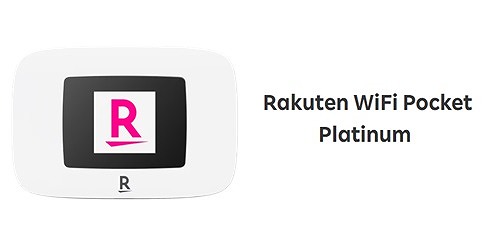
本記事では楽天モバイルで発売されたモバイルルーター「Rakuten WiFi Pocket Platinum」の実機レビューと価格/スペックや対応バンドを解説します。
とにかく安い4Gモバイルルーターで、2025年5月からキャンペーンで再び一括1円で買えるようになりました。
楽天モバイルはもちろん、他社SIMを入れても使えます。
シムラボでも購入してレビューしました。
詳細:Rakuten WiFi Pocket Platinum | 楽天モバイル
▼価格・スペックをみる▼
Rakuten WiFi Pocket Platinumが1円

Rakuten WiFi Pocket Platinumの価格
Rakuten WiFi Pocket Platinumの価格は税込10,820円です。
発売時は税込7,980円でしたが、2025年4月から10,820円に値上げされました。
楽天モバイル公式サイトでは端末のみでも購入できますが、その場合はこの価格です。
さらに、SIMとセットならキャンペーンで更にお得に購入できます。
なお、通常は楽天モバイル楽天市場店でも購入できるのですが、本機はなぜか発売されていません。
キャンペーンで1円で買える

前章のとおりRakuten WiFi Pocket Platinumの通常価格は税込10,820円です。
ただし、SIMとセットで購入する場合は10,819円の割引が適用され、一括1円で購入できます。
新規契約、MNP、楽天モバイルのドコモ回線/au回線からの乗り換えの人も1円ですし、すでに楽天モバイルを契約中の人が追加でSIMを契約する場合も1円です。(1人1台まで)
2回線目も1円で買える
Rakuten WiFi Pocket Platinumは1円キャンペーンを実施していますが、このキャンペーンは2回線目も対象です。
すでに楽天モバイルを契約している人も、SIMを追加で契約すればRakuten WiFi Pocket Platinumが1円で買えます。
また、過去に楽天モバイルを契約していて解約した人も対象です。
転売目的でいくつも買うのはやめておいた方がよいですが、この機会にモバイルルーターが欲しい人や回線を増やしたい人は、Rakuten WiFi Pocket PlatinumをSIM契約とセットで買うのがおすすめです。
詳細:Rakuten WiFi Pocket Platinum 1円キャンペーン
1円で買えない場合
ただし、Rakuten WiFi Pocket PlatinumはSIM契約とセットでも1円で買えない場合もあります。
- 1人で2台以上買った場合
- 過去にRakuten Hand 5GまたはRakuten WiFi Pocket 2Cを1円で買ったことがある場合
Rakuten WiFi Pocket Platinumが1円で買えるのは1人1台までです。
SIMを追加契約しても、1人で2台以上買うことはできません。
また、過去に実施していた1円キャンペーンや、3カ月実質無料キャンペーンでRakuten WiFi Pocket Platinumを買った人も対象外です。
さらに、前作Rakuten WiFi Pocket 2CやRakuten Hand 5Gをキャンペーンで1円で買ったことがある人は1円になりません。
購入は1人1台までに制限
Rakuten WiFi Pocket PlatinumをSIM契約とセットで1円で買う場合、1人1台までしか購入できません。
1円で買った人は、SIMを追加で契約しても1円にはならないので注意してください。
同じ名義で2台目以降も購入できますが1円キャンペーンは適用されず、定価(10,820円)での購入になります。
月額料金
Rakuten WiFi Pocket Platinum使用時の月額料金は、楽天モバイルの料金と同じです。
楽天モバイルの料金プランは、データ使用量に応じて料金が変動する従量課金制です。
<最強プランの料金表>
| 容量 | 基本料金 | 通話料金 |
|---|---|---|
| 3GBまで | ¥1,078 | 国内通話 かけ放題 (※1) |
| 3GB~20GBまで | ¥2,178 | |
| 20GB以上無制限 | ¥3,278 |
※1:一部かけ放題対象外あり
データ容量をどれだけ使っても月額3,278円以上かからないので、他社のWiMAXやモバイルルーターを契約するよりお得です。
また、家族割である「最強家族割」やシニア割「最強シニアプログラム」、学割の「最強こども割」「最強青春割」でさらにお得になります。
なお、楽天モバイルは昔は1日10GB以上使うと速度制限がかかっていましたが、2022年秋に撤廃されたようです。
外出先でデータをたくさん使う人も安心して使えますし、自宅で固定回線代わりに使うのも良いでしょう。
▼価格・スペックを見る▼
端末のみ購入/中古を購入
Rakuten WiFi Pocket Platinumは端末のみ購入も可能です。
楽天モバイル公式サイトでは、SIM契約なしでルーター本体のみで購入できます。
詳細:Rakuten WiFi Pocket Platinum | 楽天モバイル
なお、通常は楽天モバイル楽天市場店でも販売されるのですが、Rakuten WiFi Pocket Platinumは販売されていません。
また、Rakuten WiFi Pocket Platinumは中古で端末のみも買えるようになりました。
人気のようであまり在庫はありませんが、格安の中古はもちろん未使用品も買えるのでぜひ探してみてください。
ただ、Rakuten WiFi Pocket Platinumは楽天モバイルのSIMとセットで購入すれば1円で購入できます。
端末のみが欲しい場合もあえて楽天モバイルのSIMとセットで契約し、楽天モバイルのSIMは他の端末に入れて使うのもおすすめです。
詳細:Rakuten WiFi Pocket Platinum 1円キャンペーン
Rakuten WiFi Pocket Platinumのバンド
対応バンド・周波数一覧
Rakuten WiFi Pocket Platinumの対応バンドは以下の通りです。
- 5G:非対応
- 4G:B1/3/7/18/19/26/28A/38/41
詳細:Rakuten WiFi Pocket Platinum対応周波数 | 楽天モバイル
5Gには非対応
Rakuten WiFi Pocket Platinumは楽天モバイルの5Gに非対応です。
楽天モバイルの5Gエリアは都市部を中心にだいぶ広がってきましたが、Rakuten WiFi Pocket Platinumは4G通信のみです。
ただ、4Gでも十分な速度が出るためそれほど影響はないでしょう。
プラチナバンドに対応
Rakuten WiFi Pocket Platinumは楽天モバイルのプラチナバンドにも対応しています。
楽天モバイルのプラチナバンドは4G/LTEのB28Aで、前作Rakuten WiFi Pocket 2Cは非対応でしたが、今作は対応しています。
プラチナバンドは障害物に強く、地下や建物の中など広範囲に電波が届きやすいのが特徴です。
ただし、楽天モバイルのプラチナバンドは2024年6月にサービスが開始したばかりで、使えるエリアはごくわずかです。
公式サイトではプラチナバンド対応をアピールしていますが、あと1~2年は気にする必要はありません。
ドコモ回線で使える?
ドコモ回線で使用する4G/LTEのバンドは1/3/19です。
Rakuten WiFi Pocket Platinumは1/3/19の全てに対応しているので、ドコモ回線のSIMでも問題なく通信できます。
シムラボでもahamoのSIMを差してみましたが、問題なく使えました。
ただし、他社のドコモ回線のSIMを差し替えて使うには、本体をWi-Fiかケーブル経由でPC/スマホに接続し、管理画面からAPN設定が必要です。
詳細な手順はのちほど解説します。
▼ahamoのSIMでも使えた▼
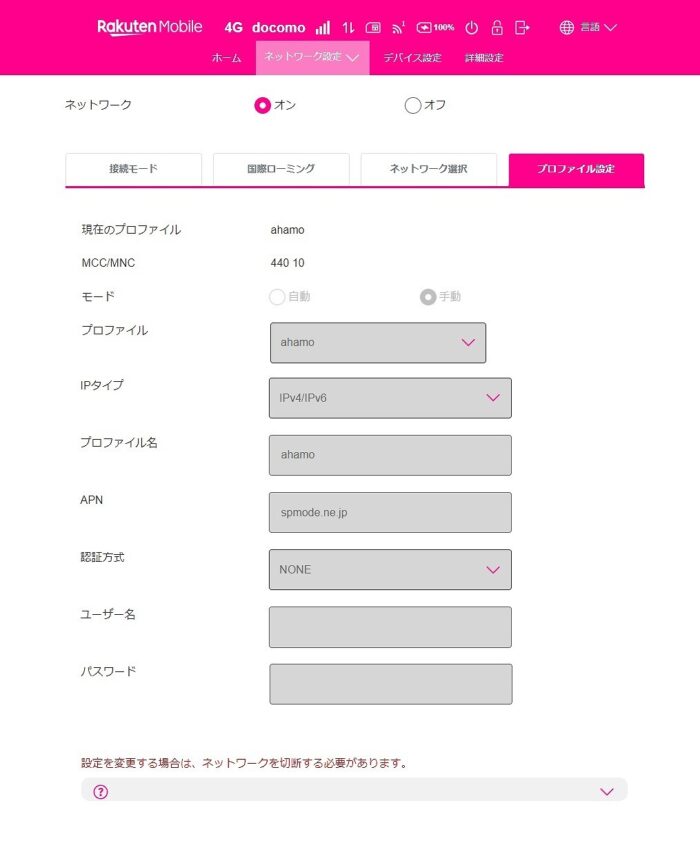
また、APN設定の手順はWebの取扱説明書でも確認できます。
詳細:取扱説明書 | 楽天モバイル(PDF)
ソフトバンク回線で使える?
ソフトバンク回線やワイモバイル回線で使う4G/LTEのバンドはB1・3・8ですが、Rakuten WiFi Pocket Platinumはソフトバンク回線のプラチナバンドのB8に非対応です。
4GのB1とB3には対応しているので街なかでは使えますが、山間部では電波が弱くなる可能性があります。
また、建物の中や地下は繋がりにくくなるでしょう。
理解して使う分にはよいですが、よくわからない人は使わないほうが良いと思います。
なお、他社のソフトバンク回線のSIMを差し替えて使うには、本体をPCに接続し、管理画面からAPN設定が必要です。
APN設定の手順はWebの取扱説明書でも確認できます。
詳細:取扱説明書 | 楽天モバイル(PDF)
au回線・povo2.0で使える?
Rakuten WiFi Pocket Platinumはau回線のLTEバンド(1/18/26)の全てに対応しています。
よって、au・povo2.0・UQモバイルやau回線を使った格安SIMでも使えます。
シムラボでもpovo2.0のSIMを差してみましたが、問題なく使えました。
ただし、他社のau回線のSIMを差し替えて使うには、本体をPC/スマホにWi-Fiかケーブルで接続し、管理画面からAPN設定が必要です。
詳しい設定手順はのちほど解説します。
▼povo2.0のSIMでも使えた▼
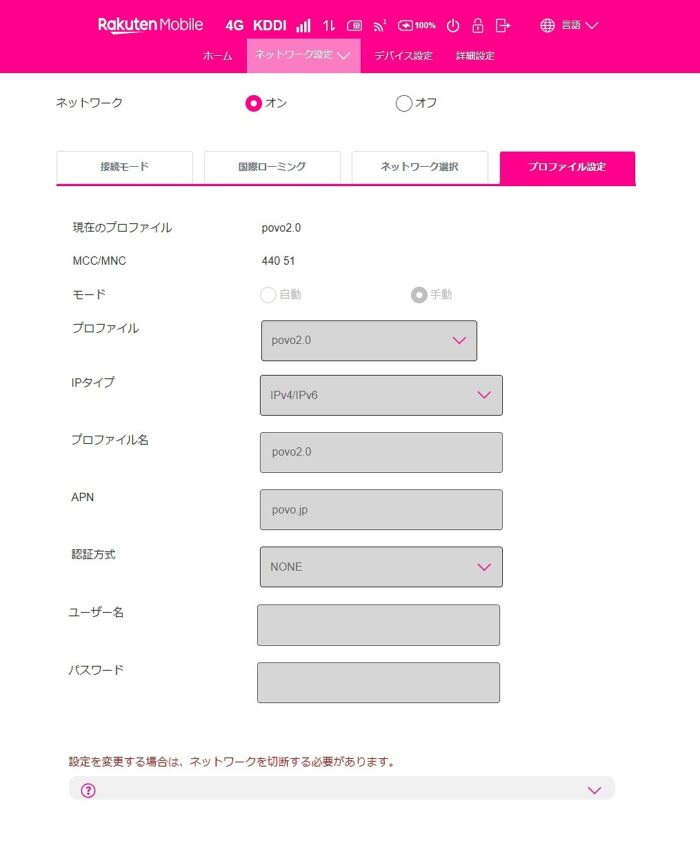
APN設定の手順はWebの取扱説明書でも確認できます。
詳細:取扱説明書 | 楽天モバイル(PDF)
他社バンドへの対応
Rakuten WiFi Pocket Platinumは他社バンドの一部に対応しています。
ドコモ回線とau回線は主要な4Gバンドは網羅しているので、問題なく使えるでしょう。
一方、ソフトバンク回線はプラチナバンドのB8に非対応です。
B1とB3には対応しているので使えないわけではありませんが、地下や建物内では電波が弱くなる可能性があるので、あまりおすすめしません。
基本的には楽天モバイルか、ドコモ回線、au回線で使いましょう。
- 楽天モバイル:〇
- ドコモ回線:〇
- au回線:〇
- ソフトバンク回線:△
SIM差し替えで他社SIMを使う
すでに解説したとおり、Rakuten WiFi Pocket Platinumは楽天モバイル以外にドコモ回線/au回線の主要な4Gバンドにフル対応しています。
よって、SIMをRakuten WiFi Pocket Platinumに差し替えてAPN設定すれば、他社のSIMでも使えます。
ソフトバンク回線やワイモバイルの回線は4Gのバンド8には非対応なので、使えないわけではありませんが、よくわからない人はあまりおすすめはしません。
- ドコモ回線:◎
- au回線:◎
- ソフトバンク回線:△
- 楽天モバイル:◎
モバイルルーターやポケットWi-Fiを探している人は、楽天市場や中古スマホ店などでRakuten WiFi Pocket Platinumを端末のみ購入し、他社SIMを挿して使うこともできます。
楽天市場でも買えますが、イオシスやじゃんぱらなどの中古スマホ店の方が在庫が豊富なことが多いです。
また、Rakuten WiFi Pocket Platinumは楽天モバイルのSIMとセットで購入すれば1円で購入できます。
他社SIMに差し替えて使う場合も、楽天モバイルのSIMとセットで契約し、楽天モバイルのSIMは他の端末に入れて使うのもおすすめです。
詳細:Rakuten WiFi Pocket Platinum 1円キャンペーン
他社SIMを使う手順・APN設定
他社のSIMカード(ドコモ回線やau回線)を差し替えて使うには、本体をPCやスマホに接続し、管理画面からAPN設定が必要です。
シムラボでもahamoのSIMカードを差して設定してみました。
- PC/スマホを本機のWi-Fiに接続
もしくはケーブルで接続 - ブラウザを起動
(Google ChromeやSafariなど) - アドレス欄に「http://192.168.0.1」と入力
- 「ユーザ名(admin)」と「ログインパスワード(シールに記載)」を入力
- (初回のみ)パスワードを変更
- 「プロファイル設定」からAPNを追加
- APNをデフォルトに設定
- ルーター本体を再起動
まず、スマホやPCをRakuten WiFi Pocket PlatinumのWi-Fiに接続するか、USBケーブルでつなぎます。
私はPCとRakuten WiFi Pocket Platinum本体をケーブルでつなぎました。
その後、ブラウザのアドレス欄に「http://192.168.0.1/」と入力すると管理画面にアクセスできます。
ユーザー名はadmin、パスワードはシールに記載された「WebUI password」欄に記載された文字列です。
初めてログインした場合はパスワードを変更する必要があります。
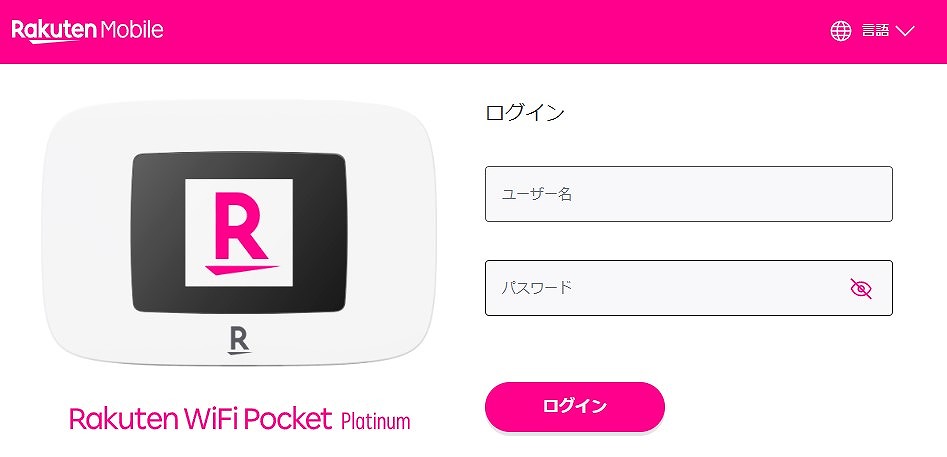
ログイン後、「ネットワーク設定」→「プロファイル設定」から、ネットワークを「OFF」、モードを「手動」にし、新規プロファイル追加をタップします。
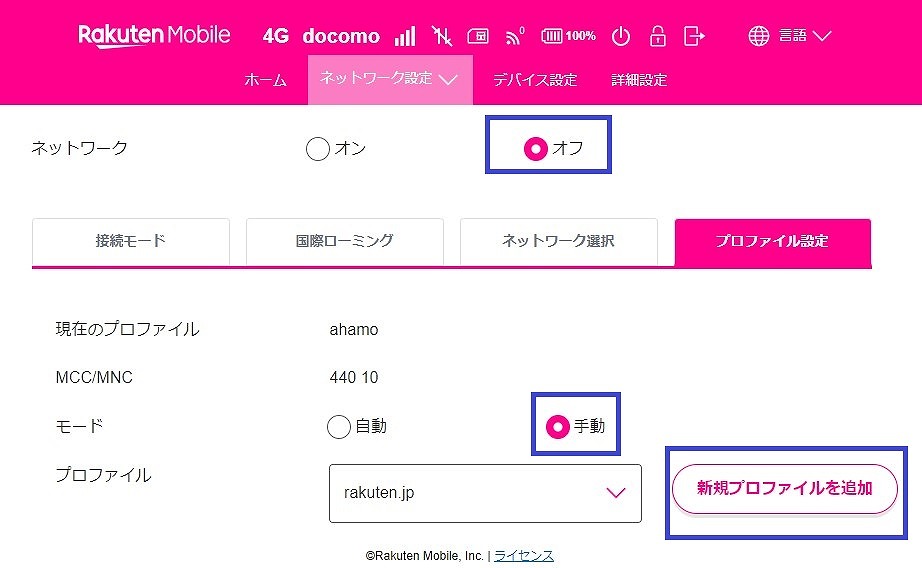
その後、プロファイル名より下の欄に設定したいキャリアのAPNを入力してください。
シムラボではahamoのAPNを入力してみました。
入力完了後、最下段の「追加」をタップします。
ただ、追加しただけでは設定されないので、「プロファイル」欄で保存したAPN名を選択し、最下段の「デフォルトとして設定」を選択します。
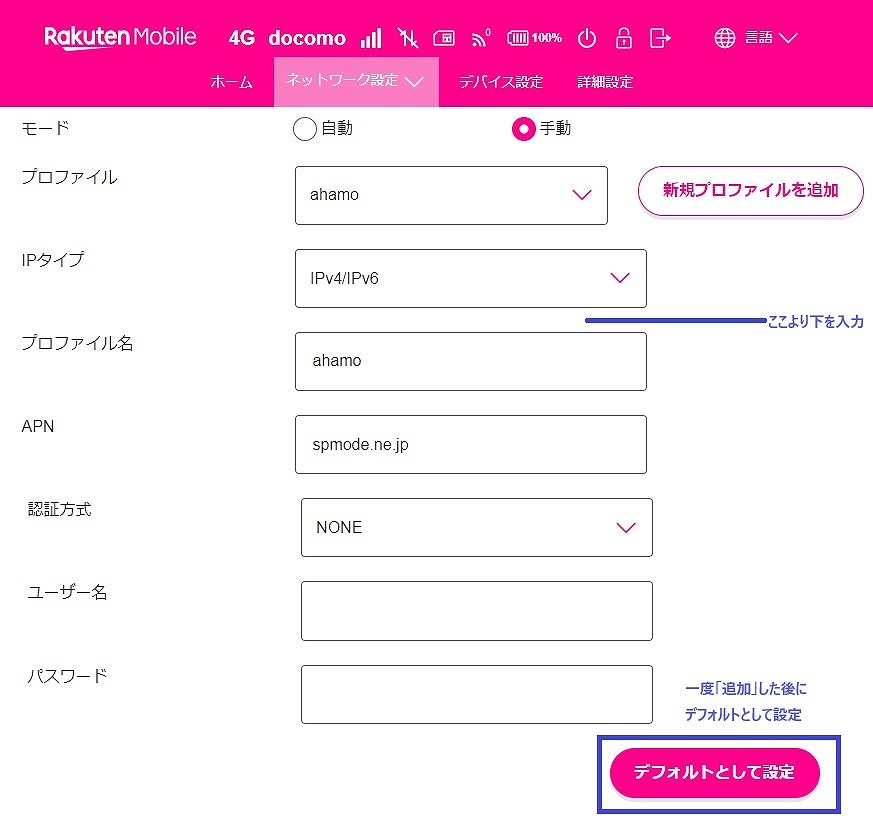
APN設定が完了したら、Rakuten WiFi Pocket Platinum本体の再起動が必要です。
再起動すると他社SIMが使えるようになるはずなので、スマホをWi-Fiに接続し、データ通信ができるか確認してください。
海外で使える?
Rakuten WiFi Pocket Platinumは国際ローミングに対応しており、海外でも使えます。
楽天モバイルのSIMは海外でも2GBまでは追加料金不要で使えます。
海外旅行に行く人は、楽天モバイルのSIMとRakuten WiFi Pocket Platinumをセットで1円で購入し、海外で使うのもおすすめです。
1人で使う場合はデュアルSIMのスマホに楽天モバイルのSIMを入れて使った方がよいですが、家族で使う場合はRakuten WiFi Pocket Platinumのようなモバイルルーターを活用するのがおすすめです。
楽天モバイルを海外で使う際の注意点はこちらにまとめています。
なお、Rakuten WiFi Pocket Platinumを海外で使う際には、事前に管理画面にアクセスし、国際ローミングを有効にしておく必要があります。
手順は後ほど解説します。
▼国際ローミングには設定が必要▼
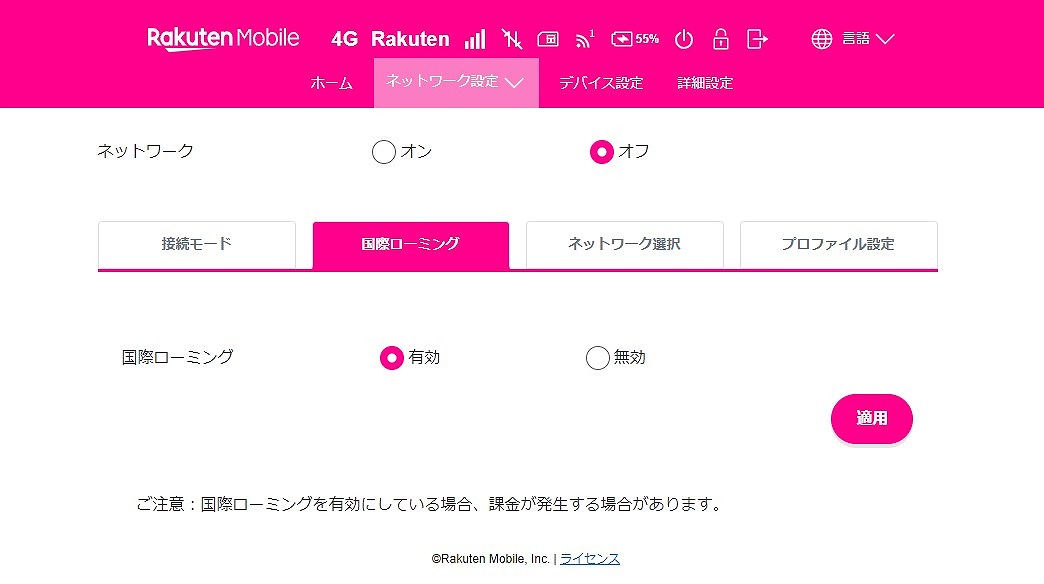
Rakuten WiFi Pocket Platinumのレビュー
Rakuten WiFi Pocket Platinumの発売日
Rakuten WiFi Pocket Platinumの発売日は2024年7月11日(木)です。
型番はT99W541
Rakuten WiFi Pocket Platinumの型番はT99W541です。
なお、前作「Rakuten WiFi Pocket 2C」の型番はZR03M、「Rakuten WiFi Pocket 2B」はZR02Mでした。
製造メーカー
Rakuten WiFi Pocket Platinumの製造メーカーはFUYU PRECISION COMPONENT CO., LTDです。
ベトナムのメーカーのようですが、聞いたことはありません。
スペック一覧表
Rakuten WiFi Pocket Platinumのスペック詳細は以下のとおりです。
| スペック | |
|---|---|
| 本体サイズ | 高65mm 幅96.5mm 厚さ15.3mm |
| 本体の 重さ |
約103g |
| バッテリー 容量 |
2,440mAh |
| 連続 通信時間 |
約10時間 (LTE) |
| 連続 待受時間 |
約260時間 (LTE/3G) |
| 最大 接続台数 |
16台 |
| SIMタイプ | nanoSIM |
| USB 端子 |
USB Type-C |
詳細:Rakuten WiFi Pocket Platinumのスペック | 楽天モバイル
本体カラー・色
Rakuten WiFi Pocket Platinumの本体カラーは「ホワイト」のみです。
前作Rakuten WiFi Pocket 2Cはブラックもありましたが、今作は1色になりました。

本体の外観
Rakuten WiFi Pocket Platinumの上部には電源ボタンとWPSボタンがあります。

本体下部はUSB端子とSIMスロットです。
USB端子はUSB Type-C、SIMサイズはnanoSIMです。

SIMスロットは手で開けられます。

SIMロック? SIMフリー?
Rakuten WiFi Pocket PlatinumはSIMフリーです。
楽天モバイルで発売される端末はモバイルルーターもiPhoneもAndroidスマホもモバイルルーターもすべてSIMロックはかかっていません。
すでに解説しましたが、Rakuten WiFi Pocket Platinumはドコモ回線やau回線の4Gバンドにも対応しているので、楽天モバイルに加えドコモ回線とau回線のSIMを挿しても使えます。
SIMサイズはnanoSIM
Rakuten WiFi Pocket PlatinumのSIMカードサイズはnanoSIMです。
前作Rakuten WiFi Pocket 2CはmicroSIMでしたが、今作は現在スマートフォンで一般的なnanoサイズになりました。

SIMとセット契約する場合は自身でSIMサイズを調整するマルチSIMが送られてくるので、最も小さいnanoSIMのサイズに割ってください。

USB端子はUSB Type-C
Rakuten WiFi Pocket PlatinumのUSB端子はUSB Type-Cです。

ただし、充電器や充電ケーブルは付属していません。
持っていない人は自身で購入が必要です。
Rakuten WiFi Pocket Platinumの速度
Rakuten WiFi Pocket Platinumの最大通信速度は下り150Mbps、上り50Mbpsです。
5Gに非対応なのでそれほど速い速度ではありませんが、スマホなら3Mbpsもあれば何でもできるので、あまり気にする必要はありません。
エリア内で楽天モバイルの通信が問題なくできる場所であれば、Rakuten WiFi Pocket Platinumでも快適に通信できるでしょう。
シムラボでもRakuten WiFi Pocket Platinumの速度を測定しましたが、常時20Mbps前後の速度が出ていました。
決して高速とは言えませんが、これだけあればスマホでもPCでも全く問題ないでしょう。
| 昼12:30 | 夕方18:30 | |
|---|---|---|
| 1回目 | 22.6Mbps | 17.0Mbps |
| 2回目 | 28.9Mbps | 14.5Mbps |
| 3回目 | 18.6Mbps | 14.6Mbps |
※平日に福岡市内のオフィス街でSpeedtest by Ooklaで測定
有線接続はできる?
Rakuten WiFi Pocket Platinumは有線接続はできません。
また、USB端子からLANケーブルへの変換アダプタなども使えません。
固定回線として使う方法
Rakuten WiFi Pocket Platinumは自宅の光回線/固定回線の代わりに使うのもおすすめです。
楽天回線エリア内ならデータ使い放題で月3,278円以上かかりませんし、データ通信速度もそこそこ速いです。
なにより、工事は不要で初期費用の端末代のみ(SIMとセットなら1円)です。
一人暮らしならRakuten WiFi Pocket Platinumに楽天モバイルのSIMを差して使うので十分だと思います。
また、固定回線の工事が終わるまでのつなぎや、長期出張時のみ使うのもおすすめです。
Rakuten WiFi Pocket Platinumを固定回線として使う方法はこちらの記事にまとめています。
Rakuten WiFi Pocket 2Cとの違い
楽天モバイルでは「Rakuten WiFi Pocket 2C」も発売されていました。(すでに販売終了)
Rakuten WiFi Pocket 2CとRakuten WiFi Pocket Platinumの大きな違いはSIMサイズと対応バンドです。
<前作との主な違い>
| Platinum | 2C | |
|---|---|---|
| サイズ (mm) |
高さ 65 幅 96.5 厚さ 15.3 |
高さ 64.8 幅 107.3 厚さ 15.0 |
| 重さ | 103g | 107g |
| バッテリー 容量 |
2,440mAh | 2,520mAh |
| 連続 通信時間 |
約10時間 | 約10時間 |
| SIM | nano SIM | micro SIM |
| 4G/5G | ◯/× | ◯/× |
| 同時接続数 | 16台 | 16台 |
| 対応バンド (LTE) |
B1/3/7/18 /19/26/28A |
B1/3/7/18 /19/26 |
| USB端子 | USB Type-C | USB Type-C |
SIMサイズが異なる
Rakuten WiFi Pocket PlatinumとRakuten WiFi Pocket 2Cの大きな違いの1つはSIMサイズです。
前作Rakuten WiFi Pocket 2CはmicroSIMでしたが、Rakuten WiFi Pocket PlatinumはnanoSIMです。
最近はほとんどのスマホがnanoSIMなので、nanoSIMのほうが良いですね。
プラチナバンドB28Aに対応
Rakuten WiFi Pocket Platinumは楽天モバイルのプラチナバンドであるB28Aにも対応しています。
プラチナバンドのエリアなら、地下や建物の中でも繋がりやすいといったメリットがあります。
ただし、あまり気にする必要はありません。
現時点でプラチナバンドのエリアはほとんどありませんし、帯域幅が狭いため最大30Mbpsほどの速度しか出ません。
繋がったら地下や建物内でも繋がりやすいというメリットはあるものの、現時点では気にする必要はないでしょう。
それ以外は本体サイズがコンパクトになったのもメリットです。
Rakuten WiFi Pocket 2Cの詳細はこちらを確認してください。
詳細:Rakuten WiFi Pocket 2Cのレビュー
Rakuten WiFi Pocket Platinumの付属品
付属品・同梱品一覧
Rakuten WiFi Pocket Platinumに付属品はありません。
クイックスタートガイドと無線LAN初期設定シールがあるだけで、ケーブルや充電器などは付属していません。
<付属品>
- 無線LAN初期設定シール
- クイックスタートガイド

ケーブル/アダプタなし
Rakuten WiFi Pocket PlatinumにはUSB Type-Cのケーブルや充電器(ACアダプタ)は付属していません。
現在持っていない人は自身で購入が必要です。
クレードルはある?
Rakuten WiFi Pocket Platinumにはクレードルが付属しておらず、別売りでの販売もありません。
Rakuten WiFi Pocket Platinumを自宅で据え置き型にし、固定回線代わりに使うのもおすすめですが、クレードルがないのは残念です。
自宅で据え置き型として使いたい人は、100円均一などで購入したスマホスタンドにセットし、クレードル代わりにして使うのも良いでしょう。

Rakuten WiFi Pocket PlatinumはUSB端子が下にあるので、スマホスタンドは下部にスペースがあるものがおすすめです。
私は固定回線代わりに使っていた際は、充電しっぱなしだとバッテリーの劣化が心配だったので、コンセント部分にスマートプラグをセットし、8時間おきに充電する設定にしました。
ただ、Rakuten WiFi Pocket Platinumは端末価格が安いので、個人的にはバッテリーが使えなくなるまで使いきってよい気がします。
ケース・フィルム
スマホと同様、Rakuten WiFi Pocket Platinumにもケースや画面フィルムがあります。
私はケース・フィルム無しで使っていましたが、画面の傷などが気になる人はケース・フィルムを使いましょう。
▼価格・スペックをみる▼
Rakuten WiFi Pocket Platinumの設定
APN設定不要で使える
Rakuten WiFi Pocket Platinumの設定は不要です。
楽天モバイルで使う場合、SIMカードを入れて電源をONにすれば自動でAPNが設定され、データ通信が使えるようになります。
スマホ・PCへのWi-Fi接続方法
Rakuten WiFi Pocket PlatinumのWi-FiにスマホやPCを接続する場合は、スマホ/PCのWi-Fi設定画面でRakuten WiFi Pocket PlatinumのSSIDを選択し、パスワードを入力すると接続できます。
SSIDとパスワードは本体の画面から確認しましょう。
また、付属の無線LAN初期設定シールにも記載されています。
また、カメラ機能付きのスマホやタブレットにつなぐ場合はQRコードを読み取ることで簡単に接続できます。
まず、Rakuten WiFi Pocket Platinumの画面上にQRコードを表示させましょう。
iPhoneの場合、カメラでQRコードを写すと画面上に「ネットワーク”(SSID)”に接続」と表示され、この表示をタップすると自動で接続されました。
パスワードの入力などは不要です。
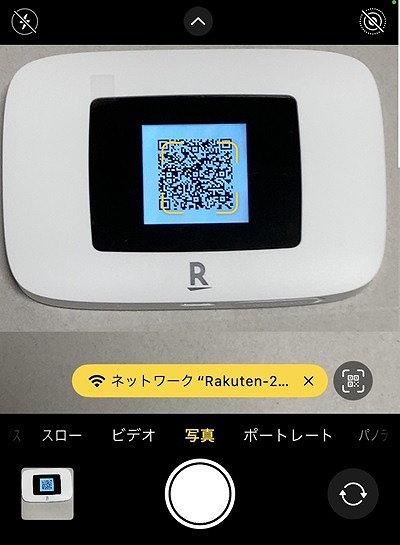
Androidも同様にカメラでQRコードをかざすとSSIDが表示されるので、それをタップすると自動で接続されます。
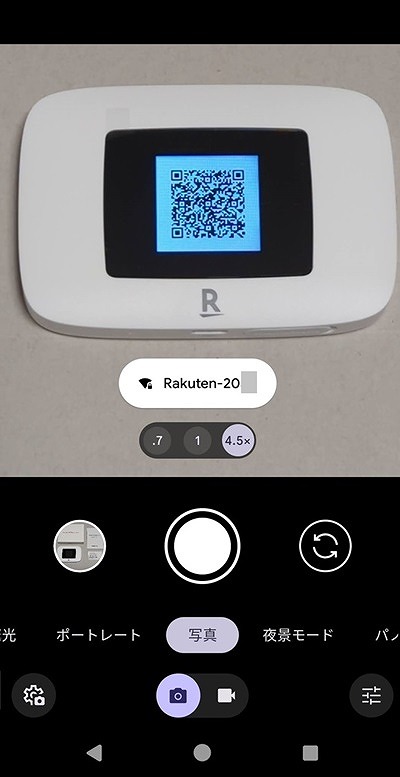
SSID・パスワードの確認方法
Rakuten WiFi Pocket PlatinumのSSIDとパスワードは本体のSSID /パスワード画面で確認できます。
本体上部にあるWPSボタンを何度か押すとSSID /パスワードの画面が表示されます。
スマホやPCに接続する場合は、ここに表示されたSSIDを選択した上で、パスワードを入力してください。
また、無線LAN初期設定シールが付属していました。
よくわからない人は端末や他のわかりやすい場所に貼り付けていても良いでしょう。
ただし、SSIDやパスワードは管理画面から任意の文字列に変更できます。(次章で解説)
管理画面へのアクセス方法
Rakuten WiFi Pocket Platinumは、PCやスマホと接続することで管理画面にアクセスできます。
- PC/スマホを本機のWi-Fiに接続
もしくはケーブルで接続 - ブラウザを起動
(Google ChromeやSafariなど) - アドレス欄に「http://192.168.0.1」と入力
- 「ユーザ名(admin)」と「ログインパスワード(シールに記載)」を入力
Rakuten WiFi Pocket PlatinumのWi-Fiに接続するか、USBケーブルでつないだ上で、ブラウザのアドレス欄に「http://192.168.0.1/」と入力すると管理画面にアクセスできます。
ユーザー名はadmin、パスワードはシールに記載されている「WebUI password」欄に記載された文字列です。
初回ログイン後、パスワードは変更が必要です。
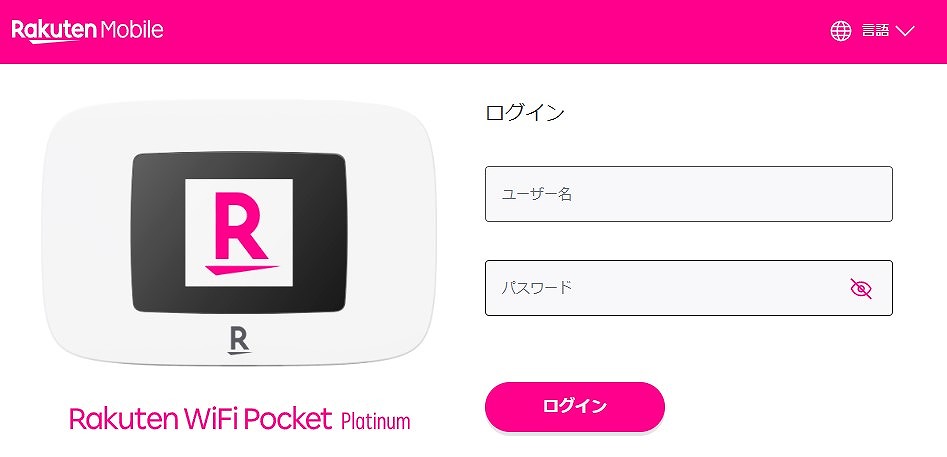
詳細はWebの取扱説明書で確認できます。
詳細:取扱説明書 | 楽天モバイル(PDF)
SSID・パスワードの変更
Wi-FiのSSID・パスワードは管理画面から変更が可能です。
本体とPC/スマホをWi-Fi経由、またはケーブルで接続して管理画面にアクセスし、変更してください。
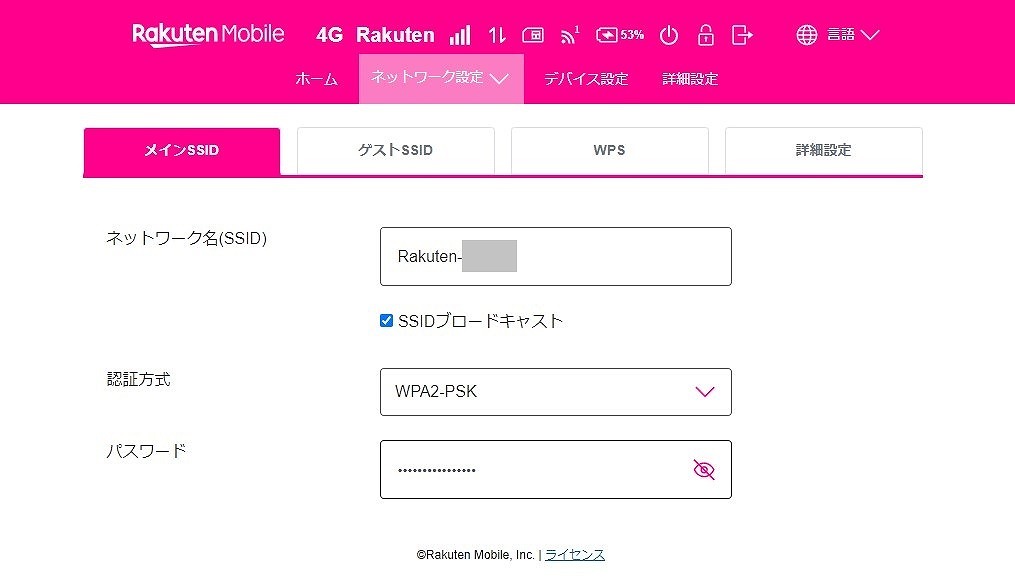
詳細はWebの取扱説明書で確認できます。
詳細:取扱説明書 | 楽天モバイル(PDF)
国際ローミングの設定
Rakuten WiFi Pocket Platinumは国際ローミングに対応しており、海外でも使えます。
ただし、海外で使う際には管理画面から国際ローミングをONにする必要があります。
本体とPC・スマホをWi-Fiまたはケーブルで接続して管理画面にアクセスし、「ネットワーク設定」→「接続管理」から「国際ローミング」のタブを選択します。
まずは最上段のネットワークをOFFにし、国際ローミングを「有効」設定してください。
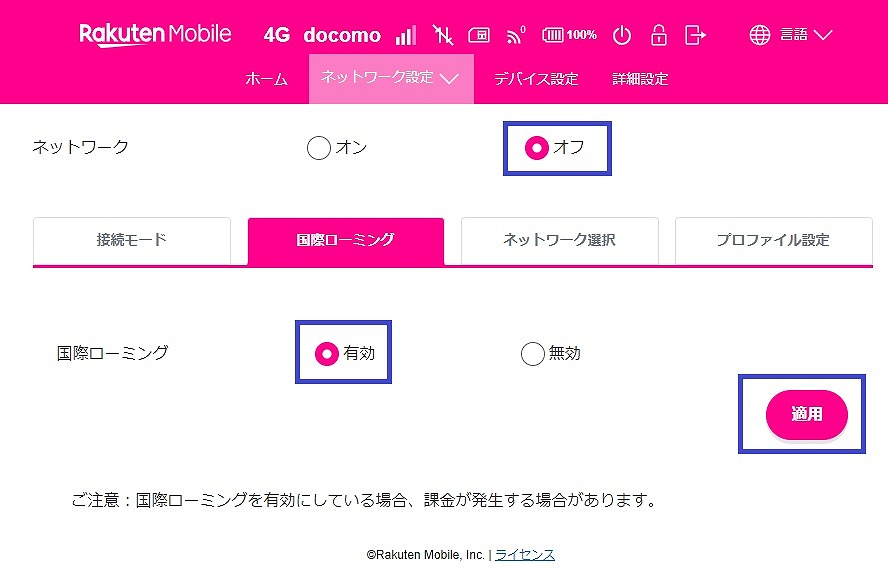
海外から帰ったら国際ローミングをOFFに戻しておきましょう。
詳細はWebの取扱説明書を確認してください。
詳細:取扱説明書 | 楽天モバイル(PDF)
データ使用量の通知設定
Rakuten WiFi Pocket Platinumは管理画面上で、データ利用量のリセット日を設定したり、データ使用量が一定値を上回ったら通知するよう設定できます。
本体とPC・スマホをWi-Fi経由で接続して管理画面にアクセスし、「ネットワーク設定」→「データ管理」から設定してください。
楽天モバイルのSIMはデータ使用量が3GB/20GBを超えると料金が上がるので、その直前に通知するように設定しておいてもよいかもしれません。
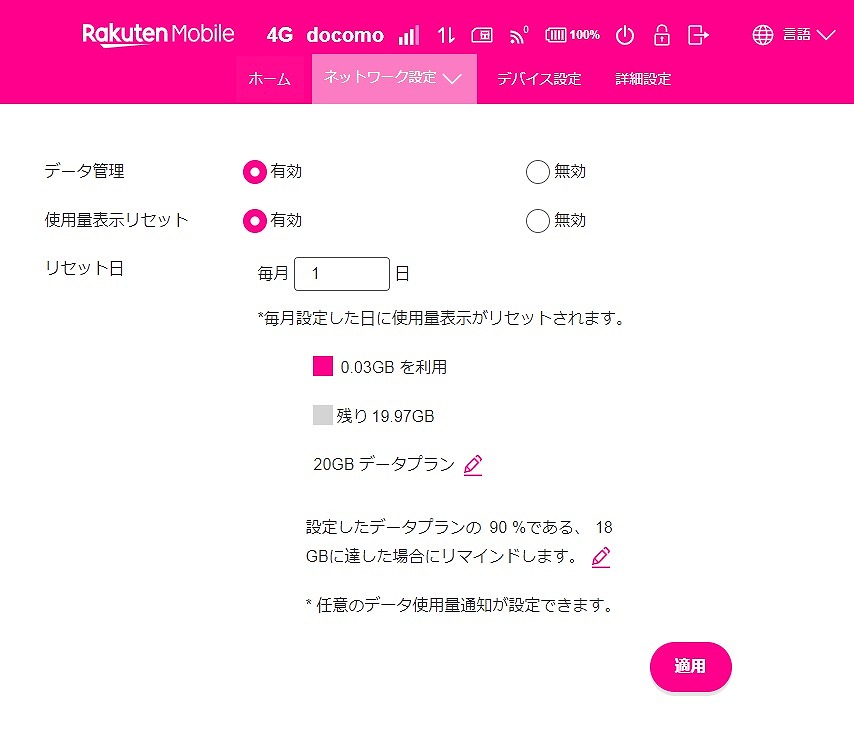
詳細はWebの取扱説明書を確認してください。
詳細:取扱説明書 | 楽天モバイル(PDF)
アップデート
Rakuten WiFi Pocket Platinumもソフトウェアアップデートができます。
手動でもアップデートできますが、自動でアップデートされるように設定しておきましょう。
本体とPC/スマホをWi-Fiやケーブルで接続して管理画面にアクセスし、「詳細設定」から設定しておいてください。
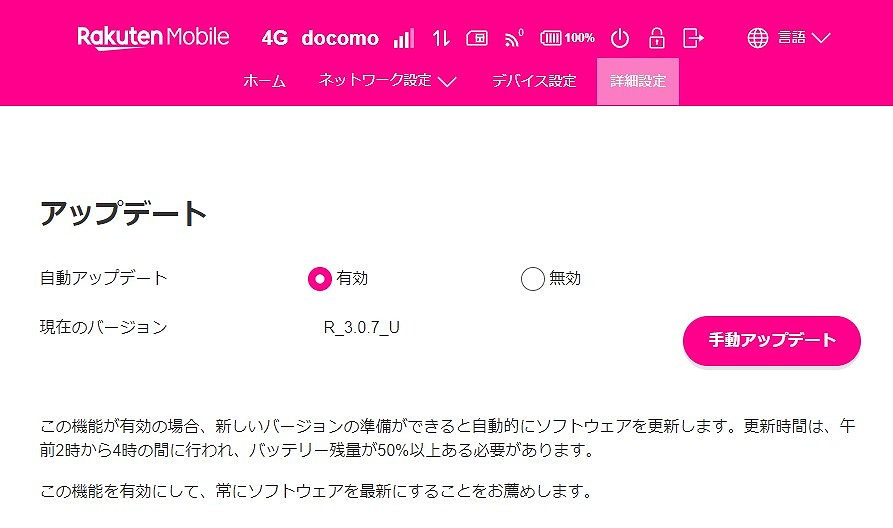
詳細はWebの取扱説明書を確認してください。
詳細:取扱説明書 | 楽天モバイル(PDF)
Rakuten WiFi Pocket Platinumの購入はこちら
以上、楽天モバイルで発売されたRakuten WiFi Pocket Platinumの解説でした。
とにかく安く買える4Gルーターで、SIMとセットなら1円で購入できます。
SIMサイズはnanoになり、本体もコンパクトになりました。
楽天モバイルはデータ従量制の料金プランで、使い放題でも3,278円以上かかりません。
たまにしか使わない人もたくさん使う人もお得なので、Rakuten WiFi Pocket Platinumでデータ通信料金を節約しましょう。
▼価格・スペックをみる▼
SIMとセット契約する場合は必ず最新のキャンペーン情報を確認してください。
契約前にエントリーすることで楽天ポイントが貰えるキャンペーンも実施中です。

